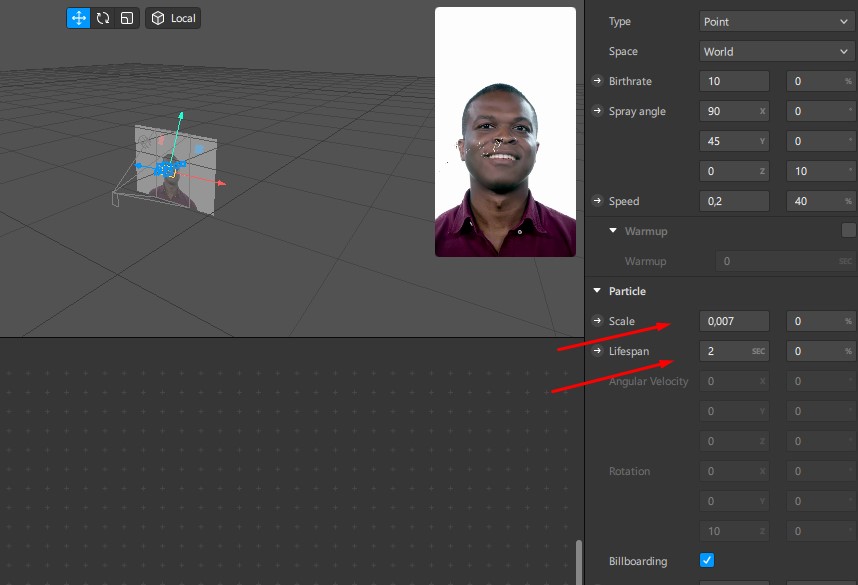Правильно расположение объектов на маске в Инстаграм
11. Чтобы объекты вылетали непосредственно из глаз, необходимо поработать с другими возможностями маски. Для этого выберите Левый глаз, в правой части экрана нажмите кнопку Create и выберите значение Producer Patch.
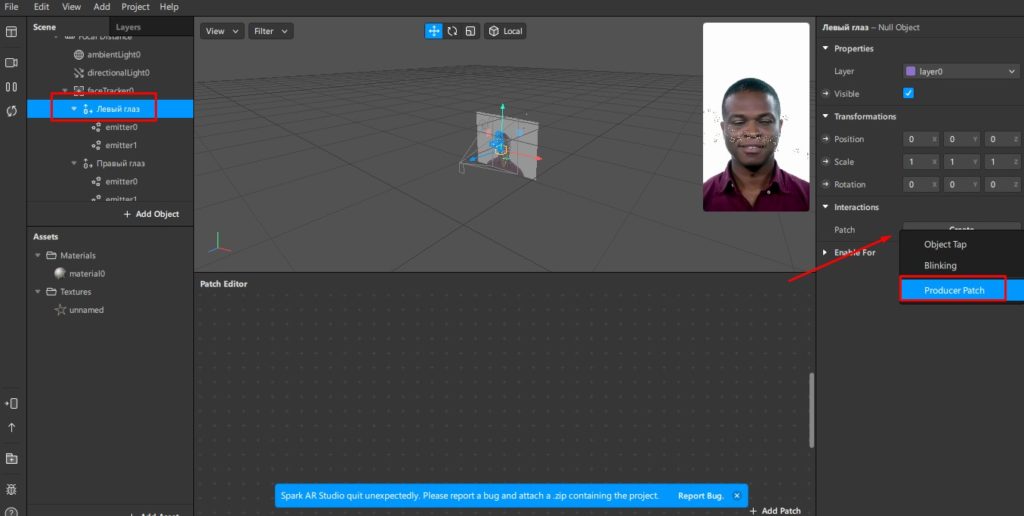
В нижней части экрана появится новый объект. А теперь опустите нижнюю рабочую область чуть ниже и перетяните в нее наш Face Tracker, как показано на скриншоте.
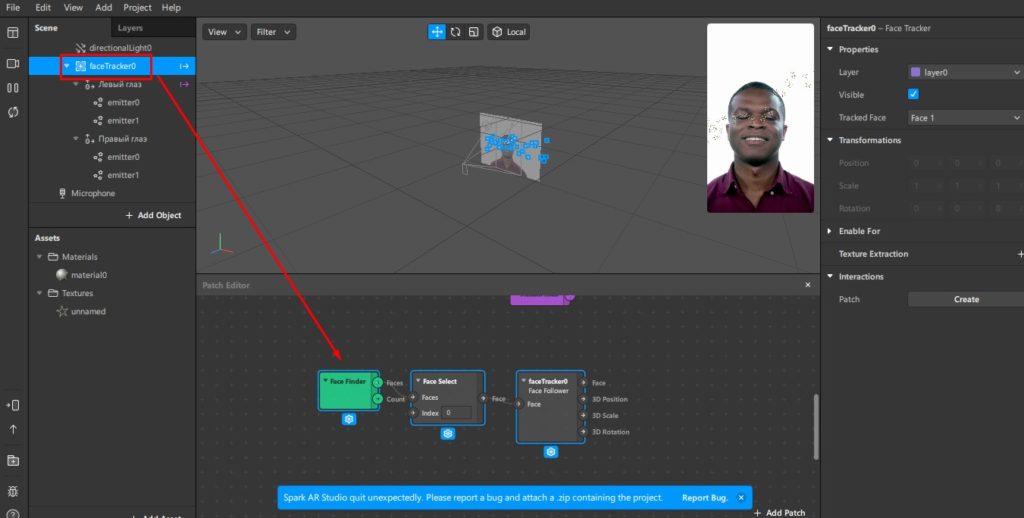
Теперь от Face Tracker тянем вправо стрелочку, появляется новое окошко с поиском. В окошке поиска введите слово Eyelid.

Нажмите кнопку Insert Patch. У вас откроется новая рабочая табличка.
12. Теперь нажмите на Левый глаз и в правой части экрана на кнопку Position. Появится желтый блок Левого глаза. То же самое проделайте с правым глазом. Таким образом рядом с вышеуказанными табличками появится еще 2 блока желтого цвета.
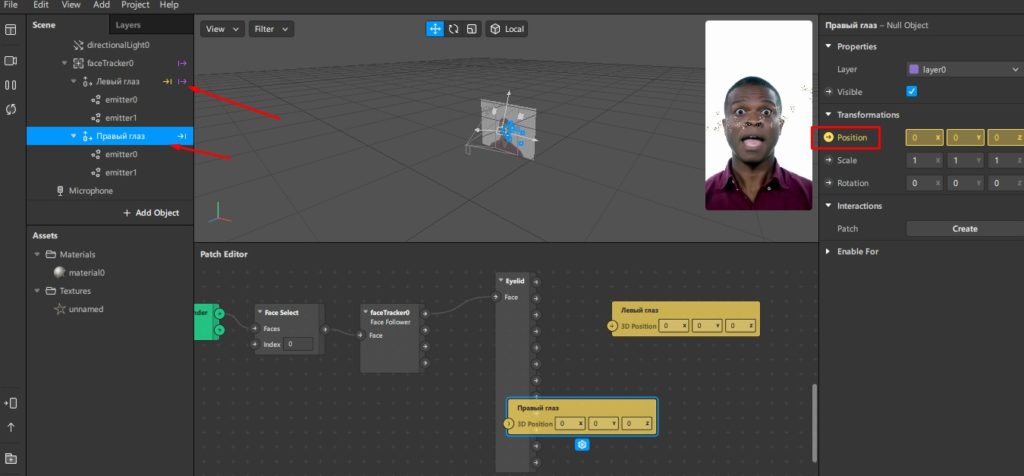
В большой табличке разделены параметры для левого и правого глаза. В зависимости от ваших целей выбираем расположение звезд для каждого глаза.
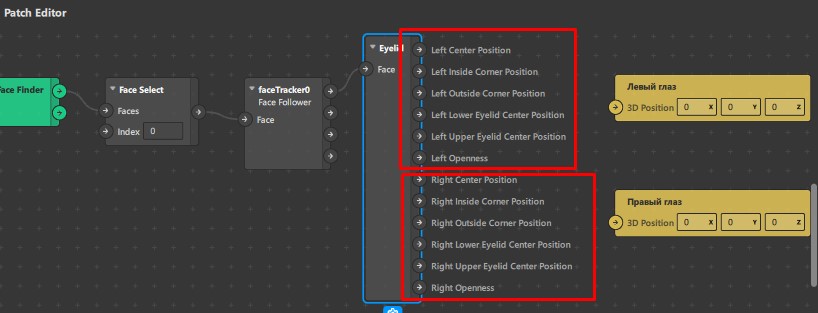
Чтобы звездочки вылетали из внешнего уголка левого глаза, выбираем Left outside corner position, и ведем от этого параметра линию к центру таблички Левый глаз. Между ними должна получиться линия. Таким же образом проведите линию от параметра Right outside corner position к табличке Правый глаз.
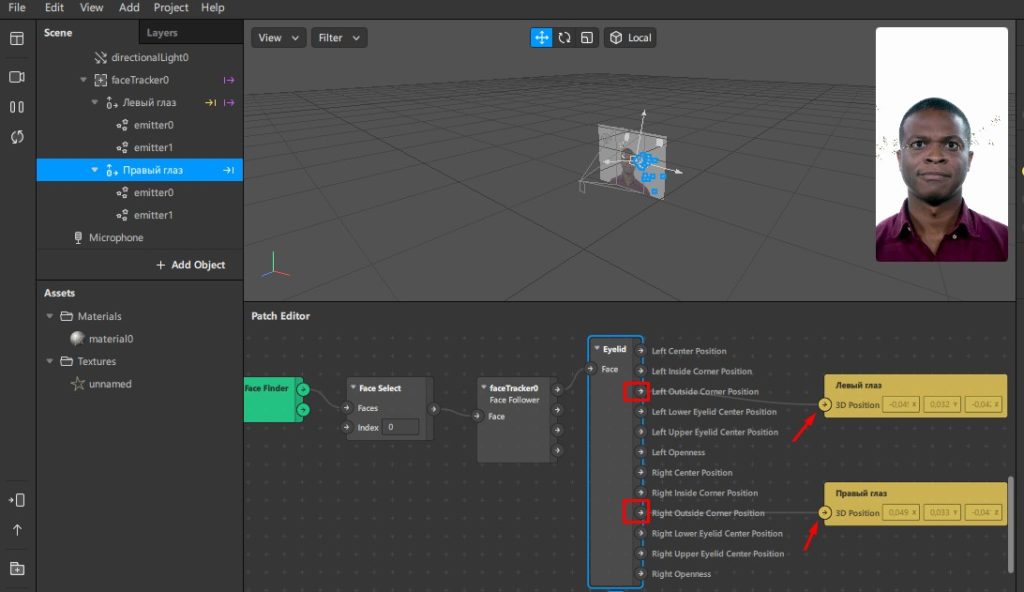
Обратите внимание на звездочки! Теперь они вылетают из уголков глаз. 13
Теперь давайте сделаем так, чтобы звездочки вылетали не сплошным потоком, а по морганию глаз. Для этого на нижнем рабочем поле рисуем стрелочку от Face Tracker, и в поиске ищем If then Else, и нажимаем на кнопку Добавить Патч
13. Теперь давайте сделаем так, чтобы звездочки вылетали не сплошным потоком, а по морганию глаз. Для этого на нижнем рабочем поле рисуем стрелочку от Face Tracker, и в поиске ищем If then Else, и нажимаем на кнопку Добавить Патч.

Добавим еще один патч — от Фейс Трекера ведем стрелочку и в поиске ищем патч Blink. Добавляем и его.
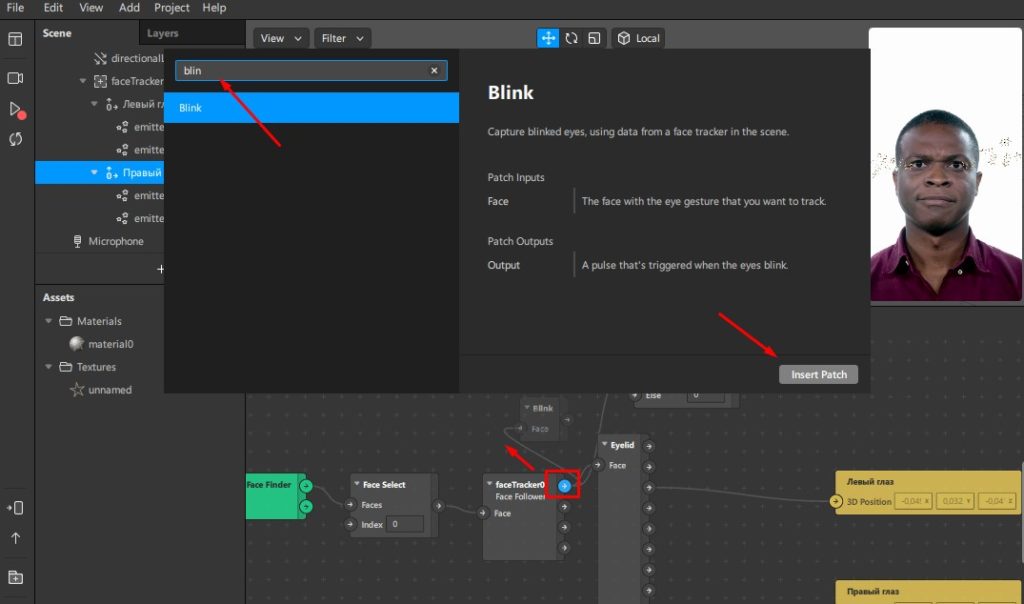
Теперь соединяем патч Blink с патчем If then else и между ними образуется еще один блок Switch.

Выглядит блок Switch так:

Теперь убираем стрелочку от блока If then Else, которая тянется от блока Face Tracker. Просто нажмите на стрелочку и потяните ее обратно. Она исчезнет и красная рамка у этого блока тоже пропадет.
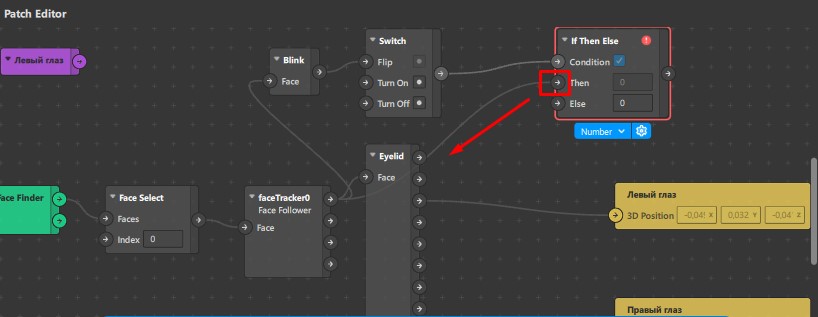
Теперь нам надо продублировать блок If Then else. Для этого нажмите левой кнопкой мыши на этот блок, а затем комбинацию клавиш Ctrl+C и Ctrl+V, что означает копировать-вставить.
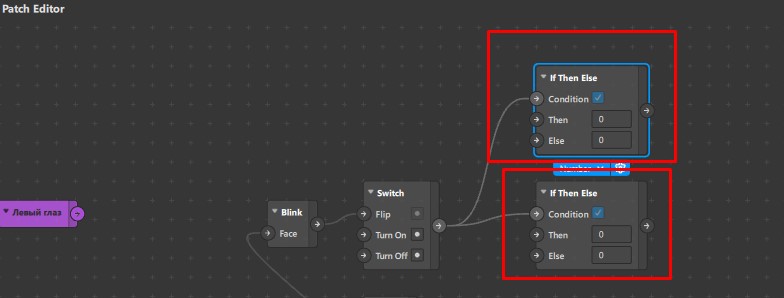
Сейчас нам нужно будет создать еще несколько блоков для Emitter 0 и Emitter 1 левого глаза и правого глаза, то есть еще 4 блока с параметром Birthrate. Для этого нажмите в левом рабочем поле Emitter 0 левого глаза, а в правом рабочем поле стрелочку возле Birthrate. Перетащите блок к верхнему блоку If then else. То же самое сделайте и для Emitter 0 правого глаза. Обе рамочки присоедините к верхнему блоку If Then else, проведя от него стрелочки к каждому из них.

Теперь нам предстоит сделать то же самое для Emitter 1 левого глаза и правого глаза. 2 полученные рамочки расположите рядом с нижним блоком If then else.
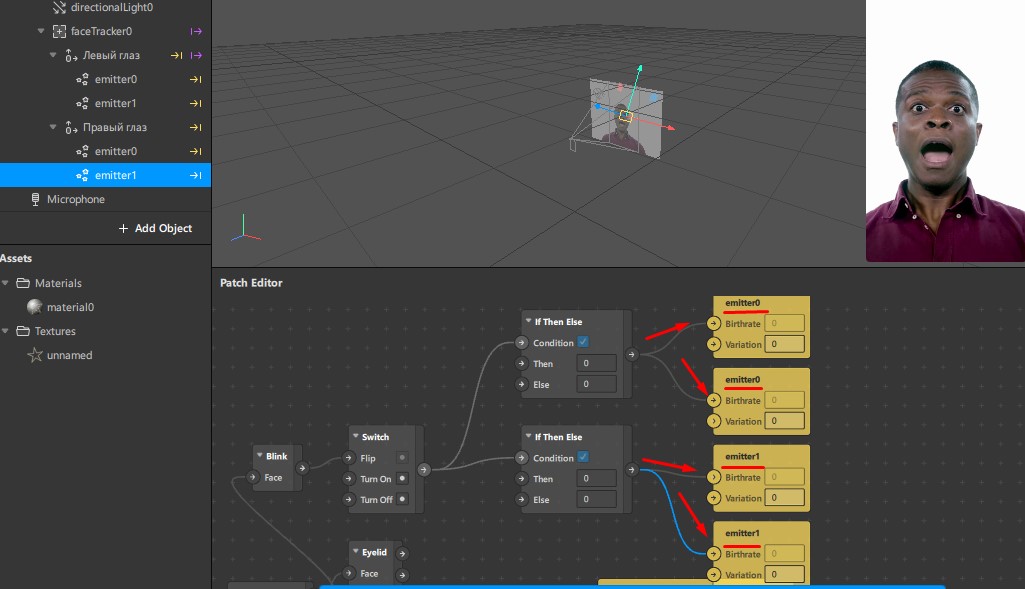
Соедините нижний блок с двумя нижними желтыми блоками, как показано стрелочками на скриншоте. В верхнем блоке If then else установим параметр 10, а в нижнем 20. Вы можете менять эти параметры по своему усмотрению, и смотреть, что получается. Меняйте параметры до тех пор, пока вас не устроит результат.
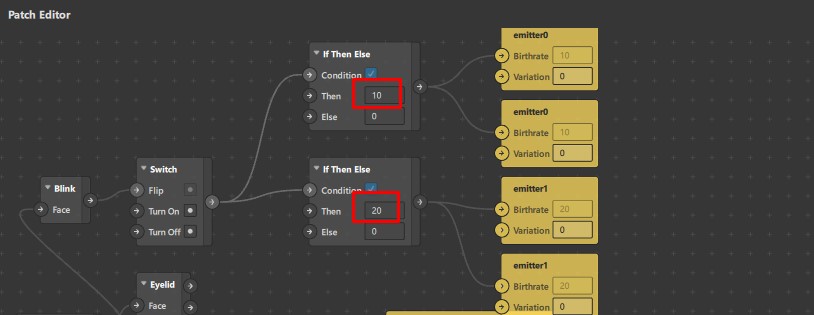
Теперь звезды вылетают из глаз по морганию персонажа. А прекращают появляться после второго моргания. На третьем моргании начинают вылетать снова.
14. Давайте сделаем, чтоб звездочки исчезали чуть быстрее, не дожидаясь повторного моргания человека. Для этого перенесите стрелочку, которая идет от блока Blink к блоку Switch. Сейчас она соединяется с кнопкой Flip. Перенесите ее на 1 пункт ниже к кнопке Turn On (голубая линия на скриншоте).
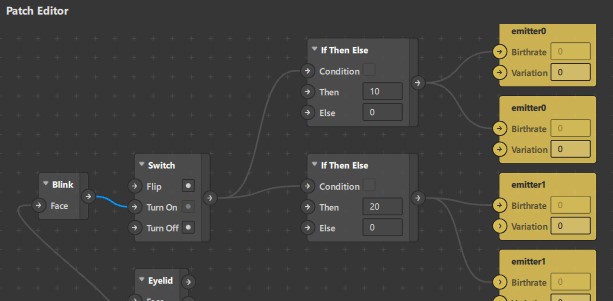
Далее снова от блока Blink тянем стрелочку вверх. В окне поиска патчей вводим слово Delay (задержка) и нажимаем добавить патч.
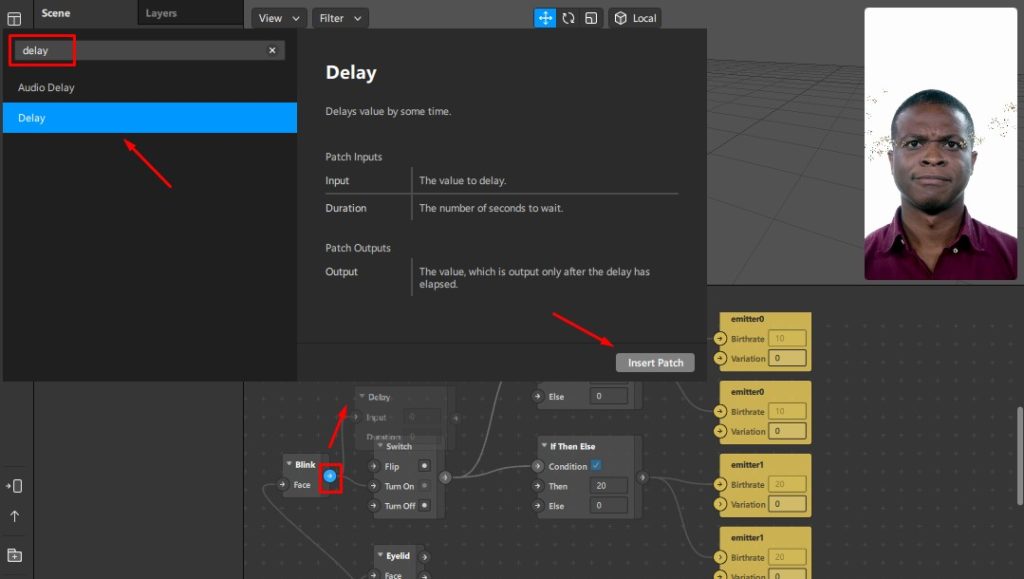
От только что добавленного патча ведем линию к значению Turn off, как показано на скриншоте (голубая линия).
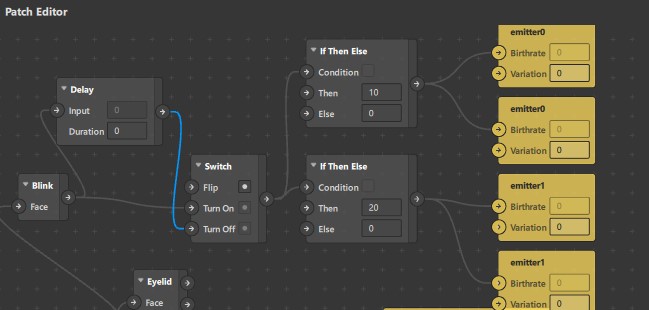
В патче Delay изменяем параметр Duration (продолжительность). Устанавливаем, например, 0,5 секунд. То есть звездочки будут лететь половину секунды, а затем гаснуть. По следующему морганию они будут включаться вновь.
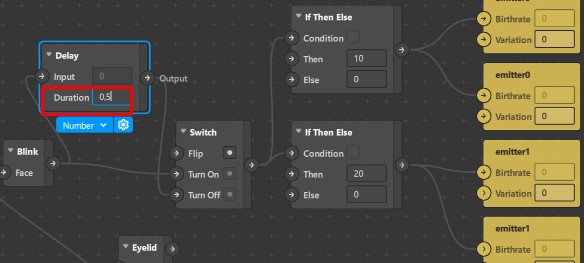
Проверьте готовый результат. В целом наша маска готова. Вы можете изменять эти и другие параметры, которые не были освещены в уроке, не бойтесь экспериментировать!
2. Mermaid Eyes with Glow, BlackSclera Glow+BlackSclera by Merkaba

If you’ve ever tried creating an Occult Sim You’ll know that the complete customizing to your character’s “other model” is the best part of the experience.
I’ll admit that the basic choices for games with Occult Eyes are quite interesting, particularly when it comes to Vampires.
This mod from Merkaba makes the game fairer slightly by making a couple of Vampire dark form eye designs available for Mermaid forms to choose from as well.
The eye options available are
(1) the eerie eyelids that glow
(2) the moderately creepy eyes with black sclera as well as the mixture of the two
(3) glowing eyes with black sclera.
I believe this is a really cool design to use.
It doesn’t bring completely customized features to play. It just unlocks a few cosmetic options for other occult creatures.
It is possible to download one of the three versions or all three in order to provide your Sim with some new and exciting eyes.
Download this mod
Поэтапная работа с левым и правым глазом маски
5. После этого создаем новый материал. Нажимаем на только что созданный Emitter. И в правой части экрана выбираем Materials и кнопку +.
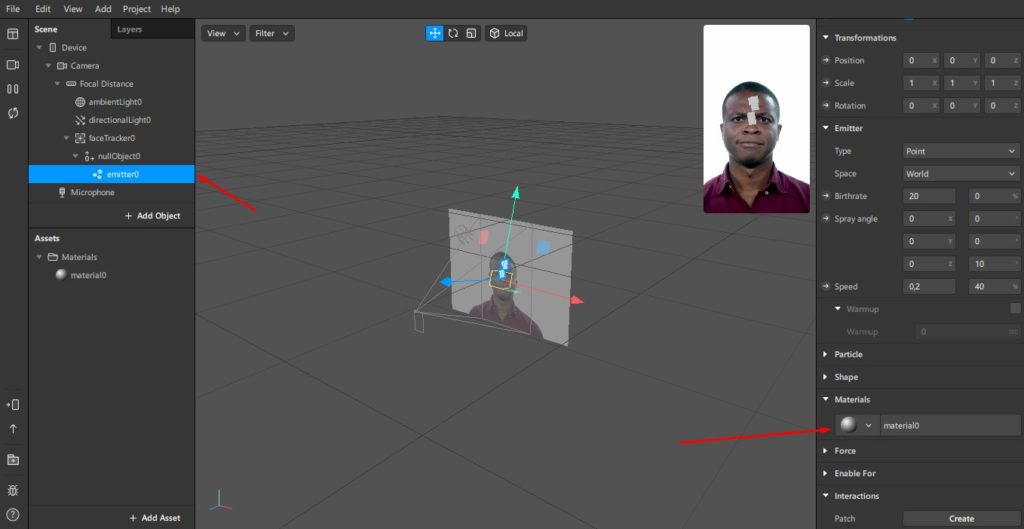
Далее в левой части экрана нажимаем на Материал. А в правой части экрана добавляем новую текстуру — ту самую звездочку в формате PNG, которую мы сохранили заранее, и нажимаем кнопку Open.
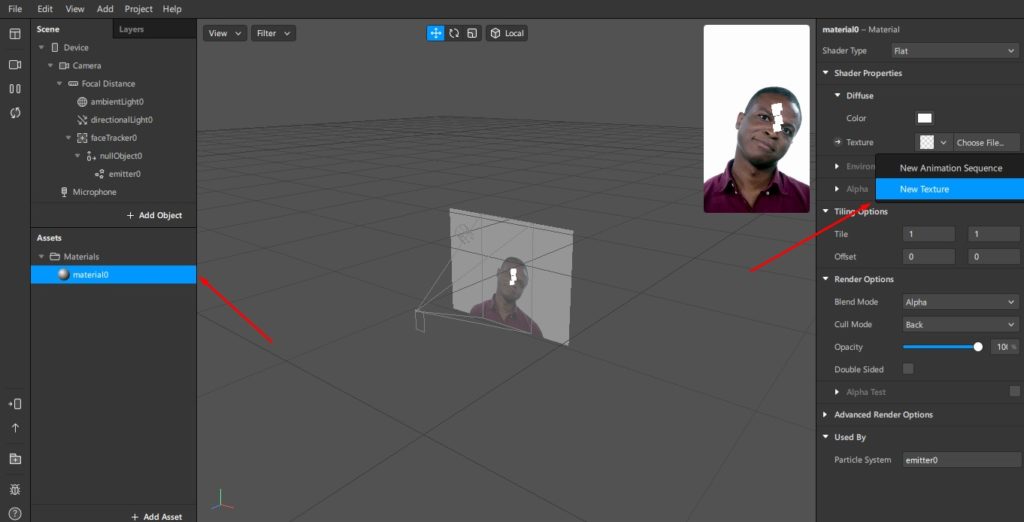
Как только мы это сделали, на экране появятся наши звездочки. вылетающие у человека в области носа.
6. Чтобы изменить количество вылетающих звездочек, снова нажмите на Emitter в левой части экрана. А в правой части найдите окошко Birthrate. Тут по умолчанию стоит количество 20. Вы можете его увеличивать и уменьшать, в зависимости от вашей задумки. Если вы поставите значение 1, то будет вылетать 1 звездочка, если 100, то они будут литься фонтаном.
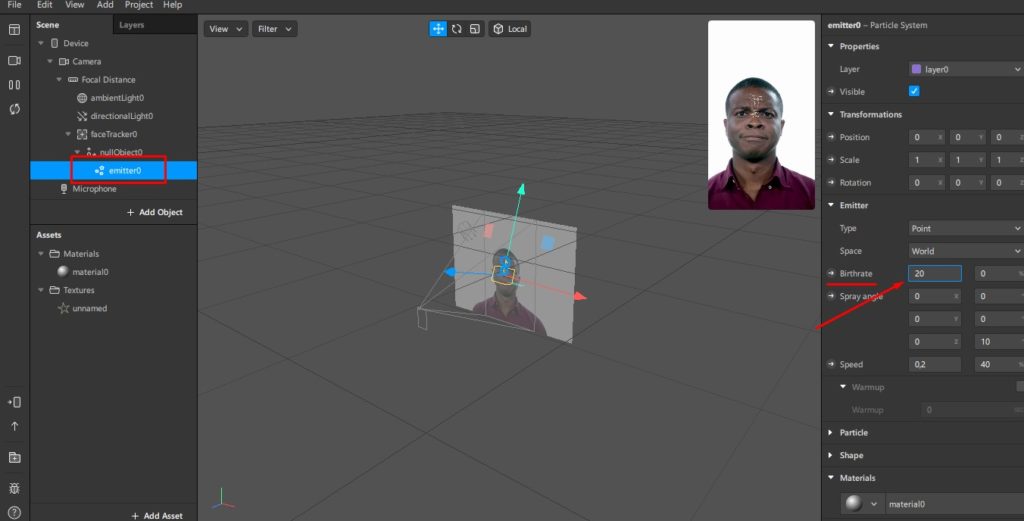
Чтобы выбранное значение применилось, щелкните по любой другой области экрана.
7. Чтобы изменить направление полета звезд в левую сторону для левого глаза, опускаемся чуть ниже только что настраиваемого параметра Spray Angle. Устанавливаем значения 75 и 45 в соответствующих окошках. Угол можно менять, экспериментируйте.

Чтобы звезды не гасли так быстро, и задерживались на экране более долгий срок, перейдите во вкладку Particle еще чуть ниже в раздел Lifespan.
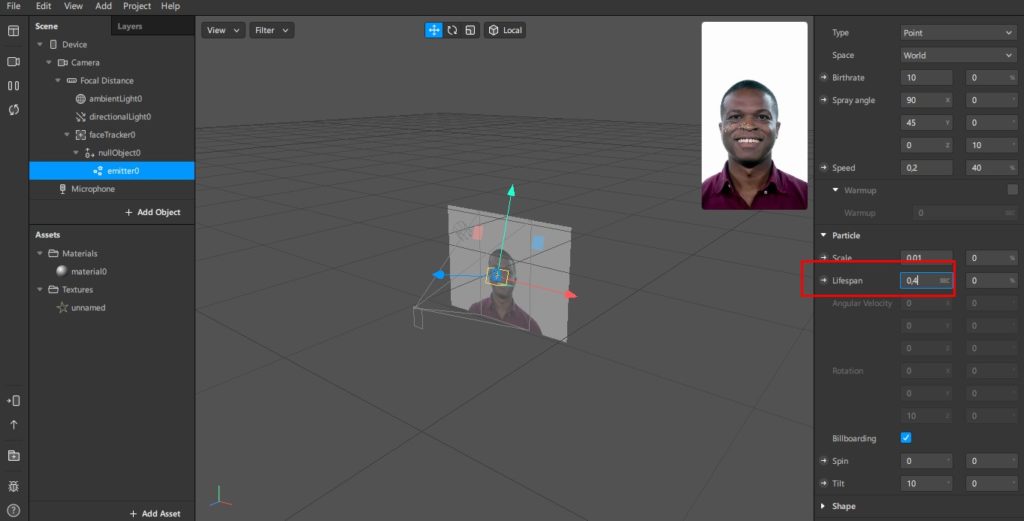
Мы установили значение 2 секунды. То есть задерживаться элементы до исчезновения будут по 2 секунды.
Для того, чтоб исправить размер звезд, измените параметр Scale. Увеличивайте или уменьшайте. Мы уменьшили звезды до значения 0,007. Если вы хотите увеличить элементы, то увеличивайте этот параметр на 0,1 или другие значения.
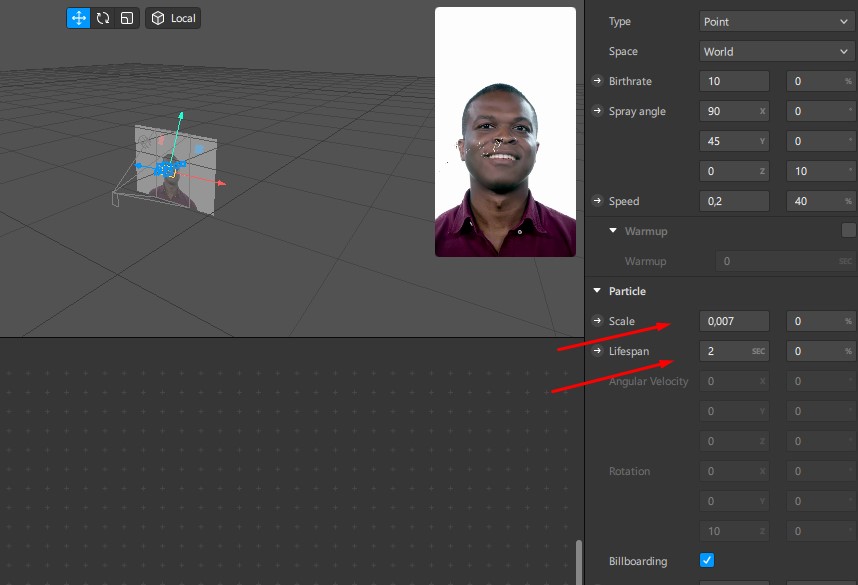
8. Создайте дубликат слоя Emitter. Нажмите для этого на правую кнопку мыши на Emitter и выберите значение Duplicate. Теперь вы можете продолжать менять настройки звезд по своему вкусу. Например, если вы хотите, чтоб элементы вращались вокруг своей оси, спуститесь немного ниже к параметру Spin. Установите значение 360, если вам нужно, чтоб они вращались против часов стрелки, и -360 — если по часовой стрелке.
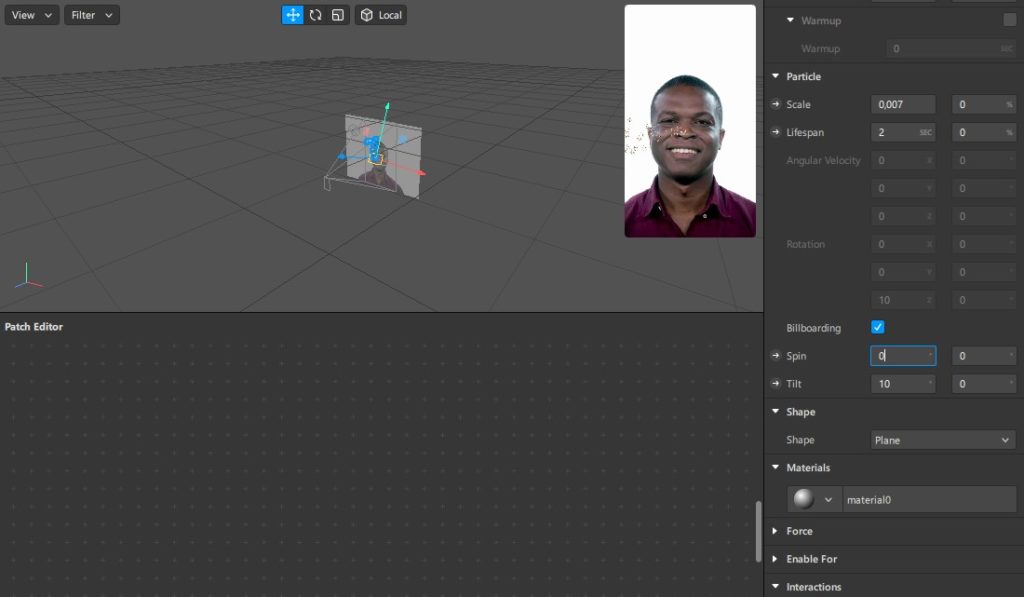
9. Мы подготовили звездочки для левого глаза. Теперь приступим к правому глазу. Но прежде переименуем наш Null Object в Левый глаз, чтобы не запутаться.
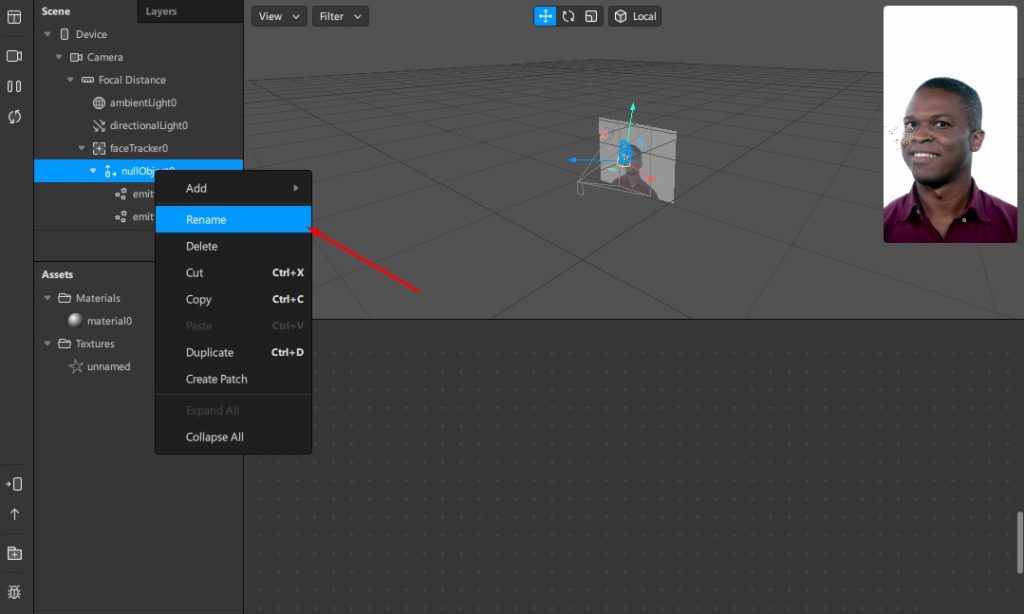
Теперь правой кнопкой мыши дублируем Левый глаз:
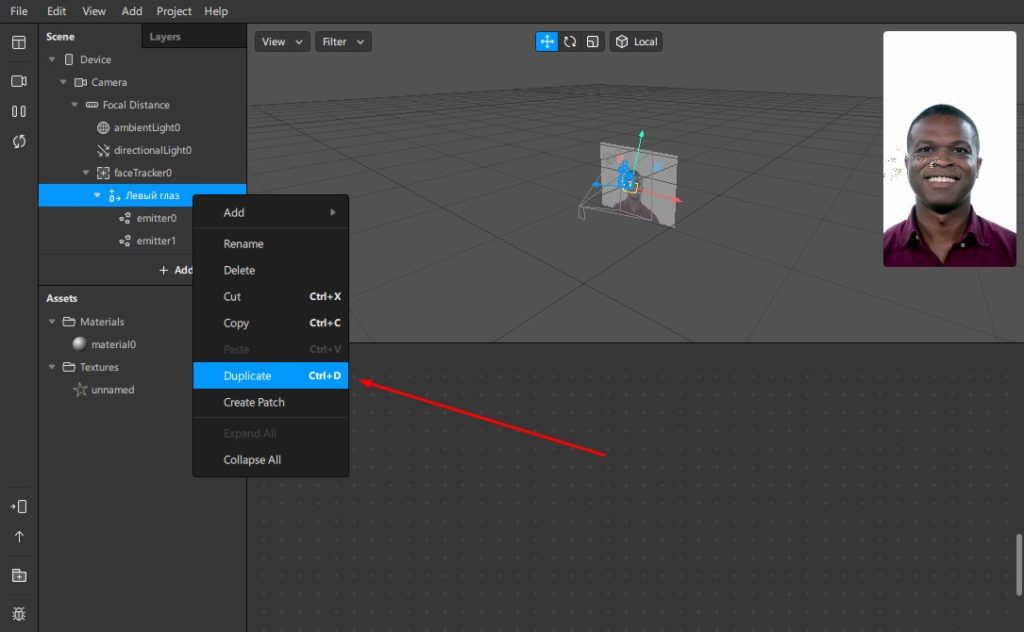
И с помощью правой кнопки мыши сразу переименовываем новый слой в Правый глаз.
10. Переходим в Emitter правого глаза. Чтобы звезды правого глаза летели вправо, исправляем установленные до этого параметры Spray angle. Перед цифрой добавьте знак —.
10. DI(eye) Eye – DIY Kit made by Pralinesims

This is among the most innovative mods I’ve come across.
I’ll begin my review by stating that this mod comes with 935 samples.
What Pralinesims did was give players the ability to design any type of eye they wished.
That’s why there’s “DIY” that is in the name.
In this modification, you start with a base color.
Then, you can choose the addition of a secondary or third color, based on the style you’re looking for.
You can also change the color of your sclera, add some cool-o eyes, and finally complete the look with highlights, catchlights, or even eye gloss.
The eyes that are the base can be found in the Face Paint or Eyes as non-defaults.
Download this mod
4. Sparkling Eye Highlights with Acab
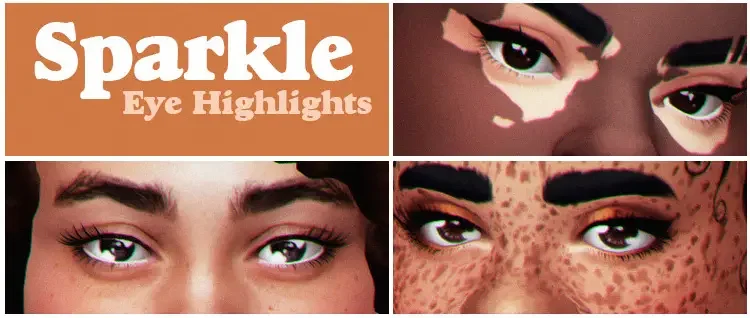
If you feel that your default EA eyes could use some more shine Don’t be concerned. I completely understand.
Believe me in saying this Sparkle Eye Highlights mod is precisely what you require.
It provides you with 30 ways to control how much the light hits the eyes of your Sim and precisely the spot the light bounces.
This allows you to ensure that they are as bright, sparkling, and bright-eyed as you’d like to make them.
The highlights are basically eye overlays. This means they work with EA default EA eyes (base game-compatible) and with various eye mods that are not EA-compatible.
In addition, the 30 different variations provide lots of opportunities to mix, match and create stunningly unusual combinations.
Download this mod
5. Hameln and Renee Eyes of Mei
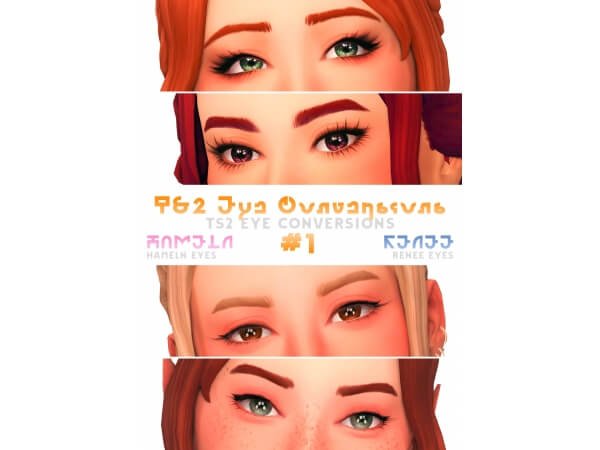
This mod is a TS4 conversion of the existing TS2 Eye mods.
It’s definitely one of my top choices on this page.
Take a look at how brilliant the eyes are!
This CC comes with its own distinctive pattern, with a scattering of highlights Four dots of light in the middle, and soft edges that aren’t so well-defined.
They are available in 12 unique shades.
The Hameln versions have a clear and defined rim, huge pupils, and big, brightly colored irises.
The Hameln comes with a stunning 42 original color selection.
I’d think that Hameln is more sharp, sharp-eyed, and attentive. Renee is delicate, wide-eyed, and quiet.
If the eyes are the windows of a sim’s innermost soul the eyes are the most attractive windows that you must download.
I suggest getting both. They do not default anyway, so they’re unlikely to clash with other mods for the eye.
Download this mod
16. Shine Bright by Simandy

This mod resembles an update of Luz’s eyes from before but with slightly softer. Yes, it’s from the same designer.
These eyes are as beautiful just like their original counterparts. Same gentle gradient, same defined catchlight, same quaint, 2D-animation style.
Apart from the size of the pupil that’s one of the things you’ll be noticing the eyes appear softer, particularly around the edges as well as the way that the colors of the iris blend into one another.
Download this mod
15. The Luz Eyes of Simandy
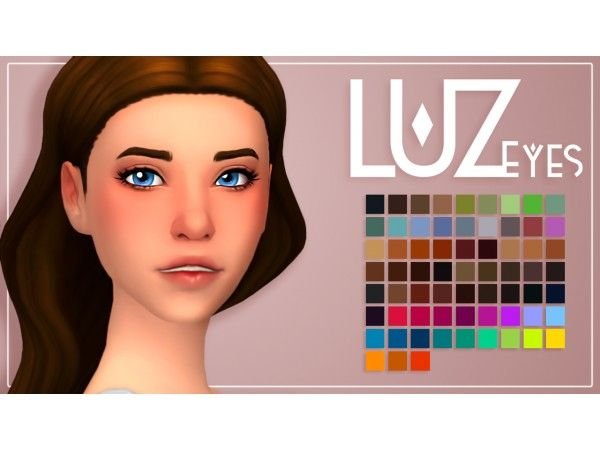
This is another personal favorite of mine.
The Luz eyes are soft and attractive, and not too far from the standard EA eyes. I’ll say that they’re more detailed and have a subtle sparkle, particularly in the area around the pupil.
It’s a re-creation of TS4’s cartoon however in a subtle and refined manner.
This is a fantastic choice for Simmers who like Maxis Match modded content that includes subtle tweaks on its graphics.
Download this mod
14. Butterfly Effect Eyes by Pralinesims
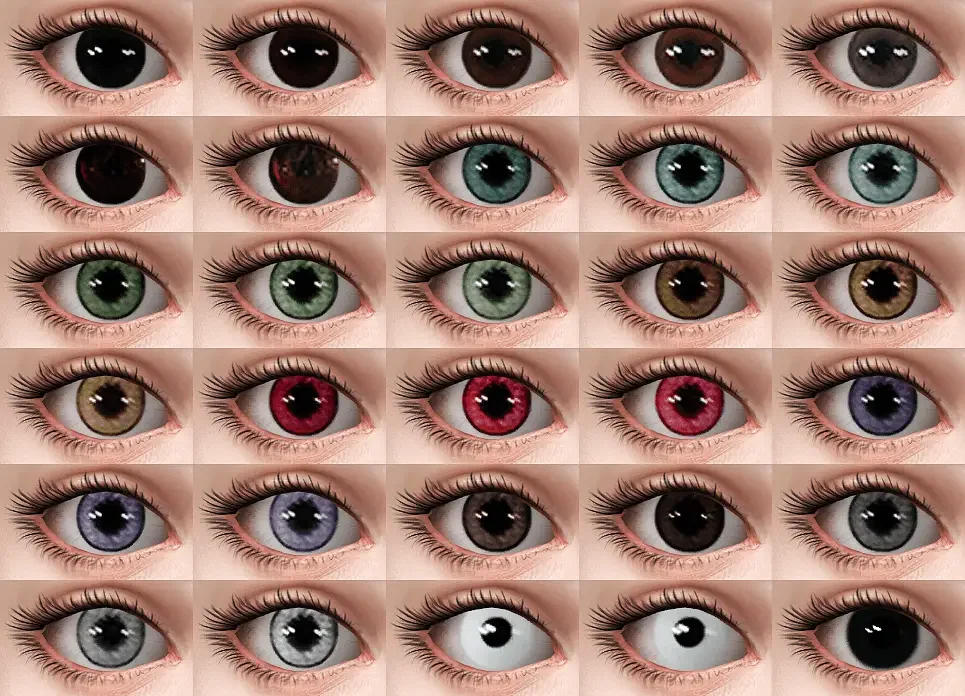
these have stunningly vibrant and shiny eyes that match the description ” wide-eyed wonder” perfectly.
Each swatch features similar highlights and shines with two or three wild cards to account for shade or color differences.
The mod has 30 colors, the majority of them are soft, natural shades.
Additionally, it comes with this amazing heterochromia option that lets you change the color of one eye.
Download this mod
9. See-Through Pupils by Cowboy
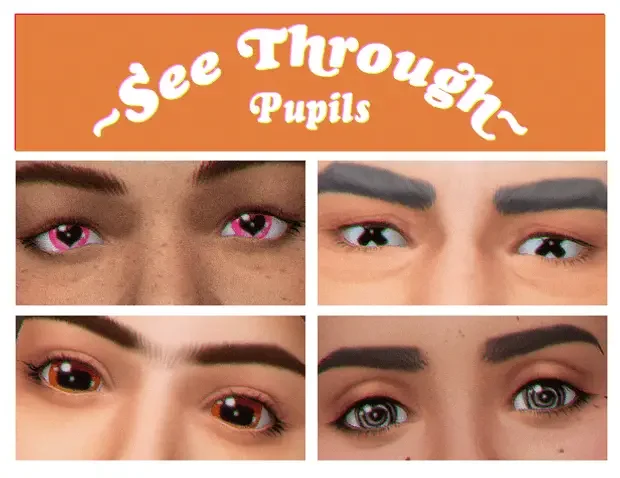
The concept behind this technique is rather unconventional.
It’s a Sims 4 eye mod that contains eight unusually shaped pupils.
It’s x-shaped or heart-shaped, rectangular, swirling, and more – you’ll notice it after installing it.
It’s like I said, unusual.
The pupils are all only one hue (black) without an associated Iris.
This is why you could place these eyes over the eyes by laying them over their default (or not-default) eyes to get this bizarre, yet satisfying effect.
Like the other mods on this list, it’s almost like wearing cartoon-like or graphic contact lenses.
Making iris overlays instead of full eye swatches offers players endless possibilities for combinations and options depending upon the mods for their eyes that they are using.
Download this mod